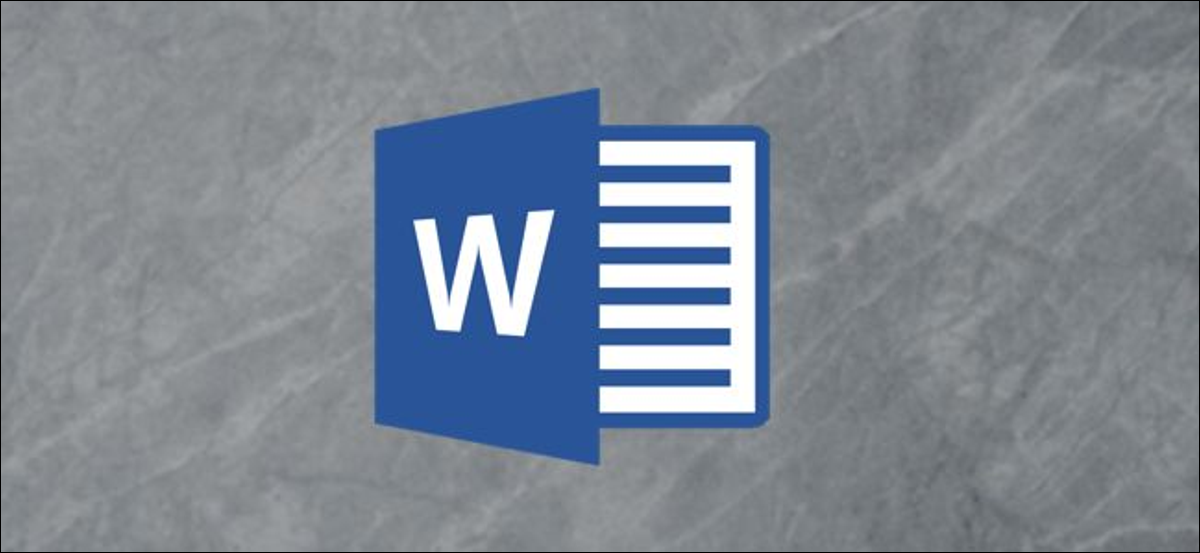
Se você estiver escrevendo em um idioma diferente, é possível que você também queira alterar a interface do Word para esse idioma. Se você precisa alterar o idioma de edição, ferramentas de revisão ou até mesmo a interface do usuário, A palavra tem um jeito.
Adicionar pacotes de idiomas para o Office
A primeira coisa que você quer fazer é adicionar um pacote de acessórios de idioma para o idioma que você deseja usar. Esses pacotes de idiomas são totalmente gratuitos e estão disponíveis para arquitetura de 32 pedaços o 64 bits.
Uma vez na página do Pacote de acessórios de idioma do Office, selecione a versão do Office que você está usando no momento. Você encontrará todas as três guias disponíveis em “Paso 1: Instale o pacote de acessórios de idioma”.

Na lista suspensa, selecione o idioma desejado. Vamos usar o japonês neste exemplo.
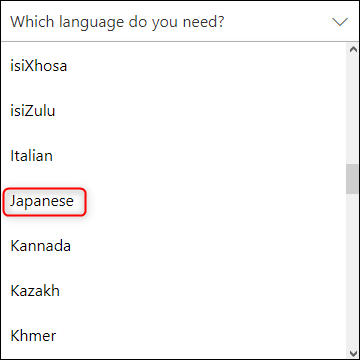
Uma vez selecionado, os detalhes do pacote de idiomas estão abaixo. No lado direito da janela, escolha o respectivo download para a arquitetura que você está executando no Windows.
RELACIONADO: Como faço para saber se estou executando o Windows de 32 o 64 bits?
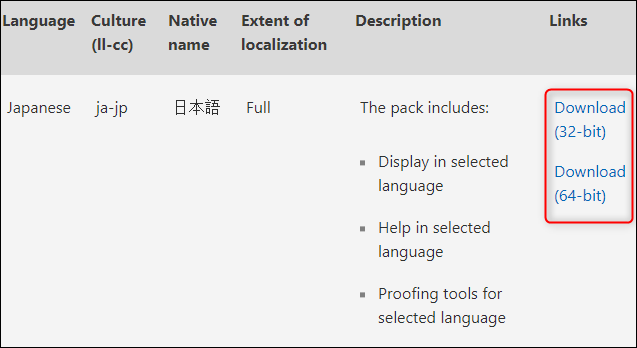
Agora você será solicitado a escolher o local para o download do aplicativo. Faça isso e depois salve. A seguir, localize e abra o aplicativo. Subseqüentemente, O Office irá guiá-lo através do procedimento de instalação.
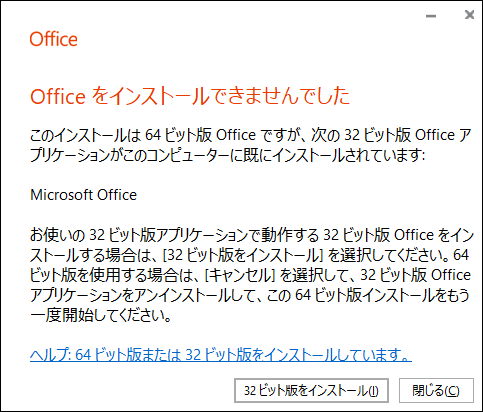
Este procedimento pode demorar alguns minutos, então seja paciente.
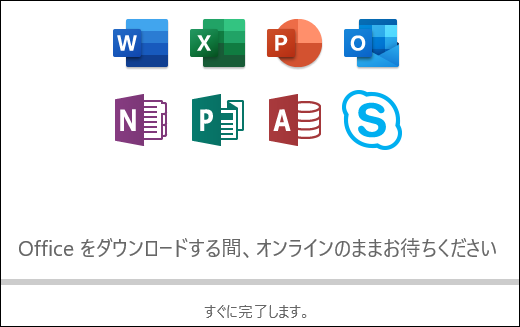
Para se certificar de que o pacote de idiomas foi instalado corretamente, abra o Word e selecione “Escolhas” Editar texto alternativo. (Se você tiver um documento aberto no Word, Você deve primeiro clicar no menu “Arquivo” e então em “Escolhas”.
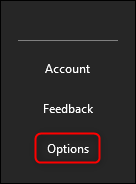
A janela aparecerá “Opções de palavras”. No painel de alternativas à esquerda, selecionar “Idioma”.
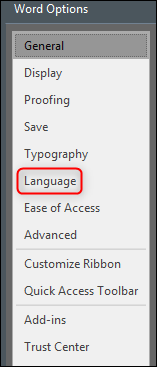
Na seção “Selecione idiomas de edição”, você deve ver os idiomas instalados.
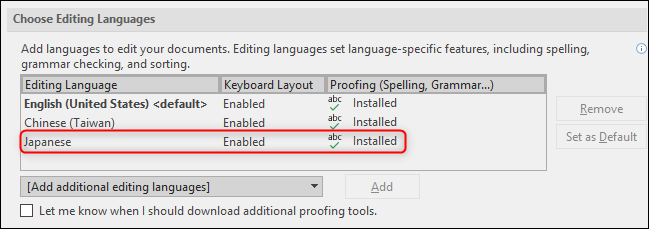
Agora que o pacote de idiomas foi instalado com sucesso, Vamos revisar algumas das configurações de idioma disponíveis.
Edição e revisão de configurações de idioma
Na lista de idiomas disponíveis na seção “Selecione idiomas de edição”, selecione o idioma que você quer. A seguir, selecione o botão “Determinar como padrão” à direita.
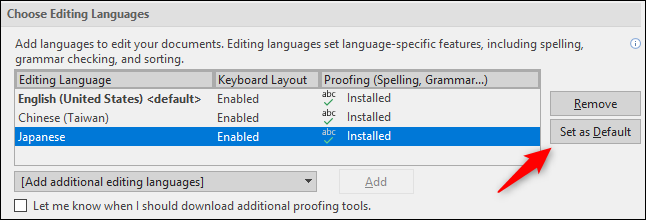
Uma mensagem aparecerá informando que o idioma de edição selecionado entrará em vigor na próxima vez que você iniciar o Office. Ele também avisa que algumas de suas configurações podem mudar, então tome nota disso. Se você concordar em seguir em frente, selecionar “sim”.
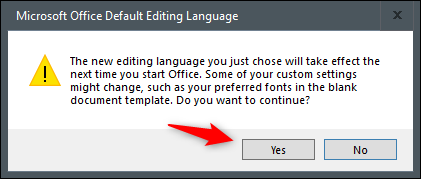
Isso é tudo o que é preciso para configurar o idioma de edição e revisão. Apesar disto, se a linguagem diz “não habilitado” sobre “Distribuição do teclado”, clique no link e siga as instruções para adicionar o pacote de idioma.
Configurando os idiomas de exibição e ajuda
Agora é a hora de alterar o idioma da interface do usuário do Word. Fazer isso mudará os botões, cardápios, Controles de ajuda e notificações.
Continuaremos trabalhando na janela “Opções de palavras”. Desta vez, procure a seção “Selecione o idioma de exibição”. Você verá dois menus separados aqui: “idioma de exibição” e “Idioma de ajuda”. Selecione o idioma desejado para ambos. Além disso, você deve escolher “Determinar como padrão” para ambos. Quando eu terminar, Clique em “Aceitar”.
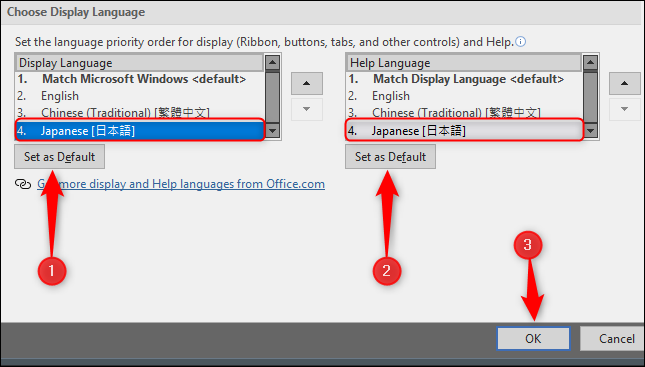
Agora você será solicitado a reiniciar o Office. Isso é necessário para que o novo idioma entre em vigor..
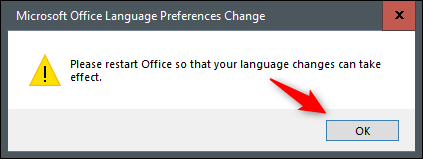
Feche e reabra o Word para se certificar de que funciona corretamente.
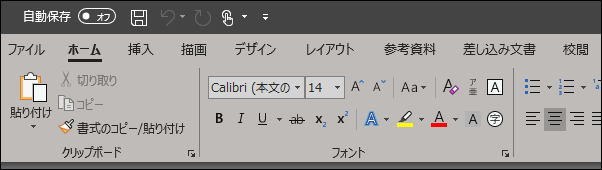
Estás pronto!
Postagens relacionadas
- Como adicionar um guia de tabulação a uma parada de tabulação no Microsoft Word
- Como criar espaços de letras com espaçamento uniforme para formulários no Microsoft Word?
- Por que os arquivos PDF gerados pelo Microsoft Word são tão grandes??
- Como mover ou copiar texto no Microsoft Word sem afetar a área de transferência






